1.6.3 制作即席报告
即席报告制作方法类似敏捷看板,只不过在即席报告中图表大小可任意设置,位置可自由摆放,甚至叠放在一起,且即席报告可像word一样分页显示。
1.6.3.1 一、调整图表大小和位置
在即席报告的工作区内,选中图表,拖动边框线的节点可改变组件大小。

鼠标放在图表的左上角的小图标上拖动可改变组件位置
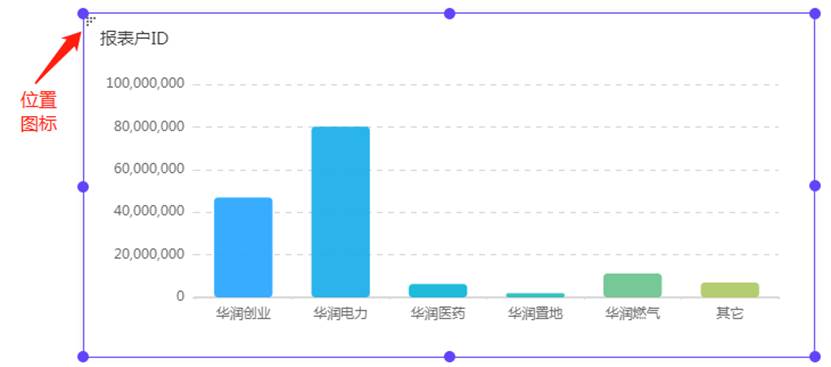
工作区内有多个图表,拖动图表位置时,会出现垂直对齐线和水平对齐线,辅助用户确定位置,如下图。
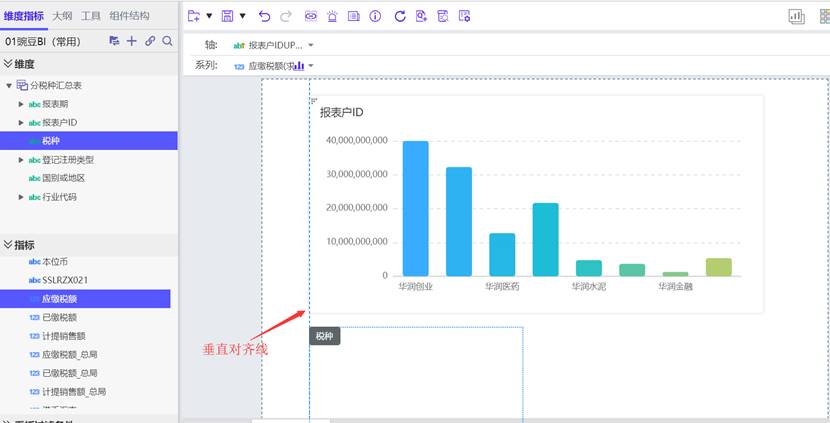
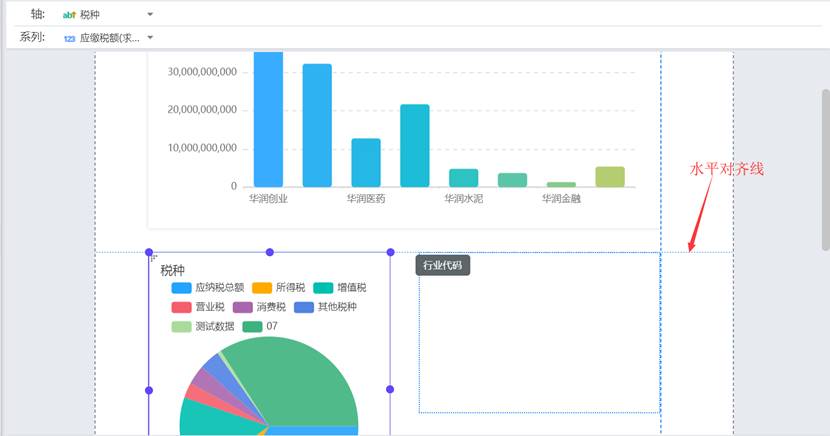
1.6.3.2 二、设置分页显示
要继续制作多张图表,当前页已经放置不下,就需要新增页数。
滑动到即席报告的底部,把鼠标放置在底部区域,如下图红框标识部分,工作区右下角会显现出增减页按钮,点击“+”按钮,新增一页,
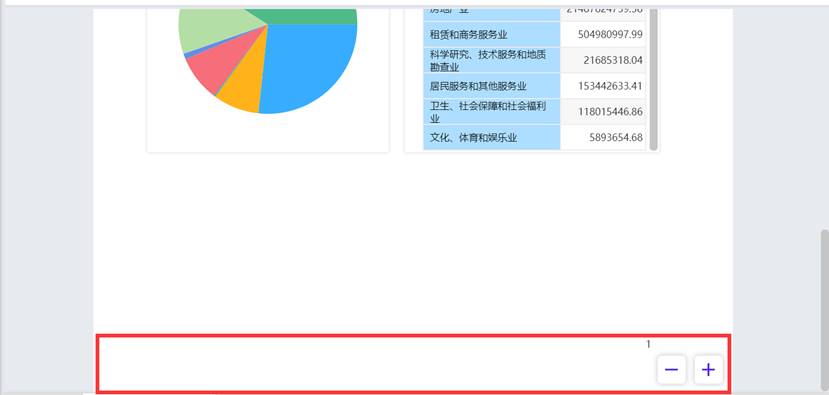
新增一页,在后续页可继续添加图表。
另外,即席报告中除了可以直接将左侧维表指标拖拽到工作区生成图表外,还可以这样生成图表:先添加“工具”下“表格”或“统计图”到工作区,然后拖拽维度指标到表格或统计图组件中。
最后,保存完成即席报告的制作。


请先登录